Cerchi alcune soluzioni rapide per recuperare i dati del foglio Excel cancellati? Smetti di cercare qua e là …!
Come oggi, attraverso questo articolo, risponderò a questa domanda più frequente di numerosi utenti di Excel, ovvero come recuperare i dati cancellati dal foglio Excel?
Credo che , tutti noi abbiamo affrontato Excel foglio eliminazione problema nel frattempo gestire questa applicazione. Bene, questa è una situazione davvero molto miserabile in quanto ciò può portare a un serio dilemma. La perdita di dati non solo causa la perdita di dati, infatti, vanno sprecate anche le ore che hai speso per mantenere, organizzare i dati del foglio Excel.
Quindi, senza perdere altro tempo, discutiamo di ogni aspetto, necessario per recuperare i dati del foglio Excel cancellati.
Esperienza utente:
Lascia che lo definisca al meglio con l’esperienza dell’utente:
Ciao soc ! Ho un problema Ho cancellato accidentalmente i file Excel sbagliati e ora devo recuperarli. Ma non ho idea di come farlo? Ho provato tutto quello che so. Forse qualcuno di voi conosce alcuni programmi o strumenti, che possono aiutarmi?
Il mio ragazzo rimarrà scioccato quando scoprirà che ho cancellato i suoi rapporti.
Per favore aiutami a nascondere questo piccolo crimine ^^
Bene, questo è un problema serio o potrebbe essere un PICCOLO CRIMINE come detto nell’esperienza utente, ma ricorda ” Ogni problema viene fornito con un’uguale o maggiore opportunità”.
Quindi, il recupero del file Excel cancellato è possibile in quanto ci sono alcuni modi che puoi provare prima di optare per il software di recupero Excel.
Qui dai un’occhiata …
Prima di procedere ulteriormente, controlla alcuni punti importanti che dovrebbero essere seguiti per recuperare i dati del file Excel cancellato.
Quali linee guida devono essere seguite per recuperare i dati dei file Excel eliminati?
Ecco le linee guida che dovrebbero essere seguite per recuperare i dati del foglio Excel cancellati:
- Quando i dati del file Excel vengono persi o eliminati, NON memorizzare nuovi dati sul disco rigido o sul supporto di archiviazione in cui sono presenti molti dati dei fogli Excel. La memorizzazione di nuovi dati può sovrascrivere i dati persi o cancellati dal foglio Excel e non è possibile ripristinare i file Excel persi.
- Prova a recuperare immediatamente i dati persi o cancellati dai file Excel, perché più a lungo aspetti le possibilità di recupero dei file Excel cancellati
- Se stai cercando di scaricare e installare il software di recupero file Excel , non installarlo sul disco rigido da cui hai perso i documenti Excel.
- Per recuperare i dati cancellati da scheda SD, cellulare, USB e altri, collega il tuo dispositivo al PC.
Bene, ci sono molte ragioni che causano la perdita di dati nei file Excel come l’ eliminazione accidentale di fogli Excel, il guasto del disco rigido o l’eliminazione involontaria di un foglio di calcolo XLS , il danneggiamento del file system o il funzionamento errato dei dati sull’unità di archiviazione e molti altri possono causare la perdita di dati.
E, per recuperare dati cancellati dai fogli Excel, segui i punti sopra indicati non appena hai perso i dati. Ora conosci alcuni modi manuali per ripristinare dati del foglio Excel cancellati.
Come per recuperare i dati cancellati foglio di Excel?
Segui le correzioni indicate di seguito per recuperare dati del foglio Excel cancellato:
Correzione 1: recuperare i file eliminati Excel Con il ripristino della versione precedente
Correzione 2: ripristinare i file di Excel dal cestino
Correzione 3: Utilizzare Excel salvataggio automatico e di salvataggio automatico Caratteristiche
Discutiamoli brevemente …!
Correzione 1 # Recupera i file Excel eliminati ripristinando la versione precedente
Questo è un processo molto utile per gli utenti che cercano il ripristino di file Excel cancellati o documenti in partizioni, non il desktop. Di seguito i modi per farlo:
- Apri questo PC / Risorse del computer.
- Individua la cartella in cui hai salvato i file Excel eliminati.
- Fare clic con il pulsante destro del mouse sulla cartella e selezionare Ripristina versioni precedenti.

- Scegli le versioni di cui hai bisogno dopo, quindi fai clic su Ripristina .
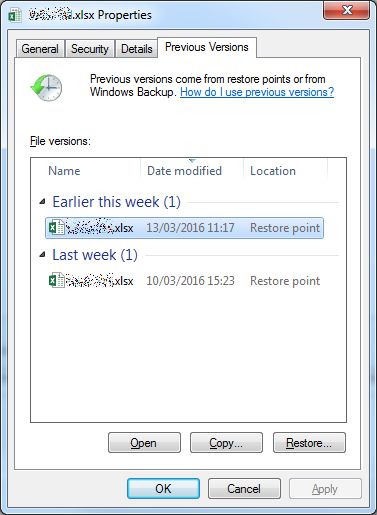
Nota: questo processo funziona solo se hai creato backup utilizzando Windows Backup. Ma se questo non è attivato, potrebbe non funzionare per te.
Correzione 2 # Ripristina file Excel dal cestino
Questa è anche un’opzione per recuperare i file Excel eliminati . Quindi, se hai creato file Excel sul desktop e vieni eliminato per qualsiasi motivo, il modo più semplice è guardare nel cestino per ripristinare i file Excel.
- Basta aprire il
- Trova e fai clic con il pulsante destro del mouse sui file Excel eliminati .
- seleziona
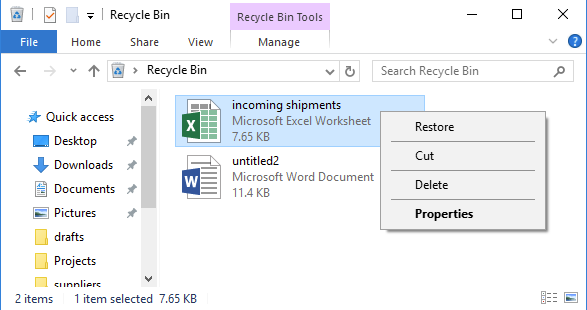
Se non riesci a trovare il file Excel eliminato nel file di riciclo, leggi questo utile articolo: 5 correzioni rapide per recuperare il file Excel eliminato non nel cestino.
Fissare 3 # Utilizzare Excel di salvataggio automatico e di salvataggio automatico Caratteristiche
Si può fare uso di Excel salvataggio automatico e salvataggio automatico le due migliori caratteristiche per ripristinare i dati di Excel, ma se sono abilitati.
Il salvataggio automatico di Excel è uno strumento che salva automaticamente il nuovo documento appena creato ma non ancora salvato.
Mentre, d’altra parte, Excel AutoRecover consente agli utenti di recuperare file Excel non salvati. Con l’aiuto di questo, è possibile recuperare l’ultima versione salvata visualizzata nel riquadro di ripristino dei documenti , quando il file Excel viene avviato la volta successiva.
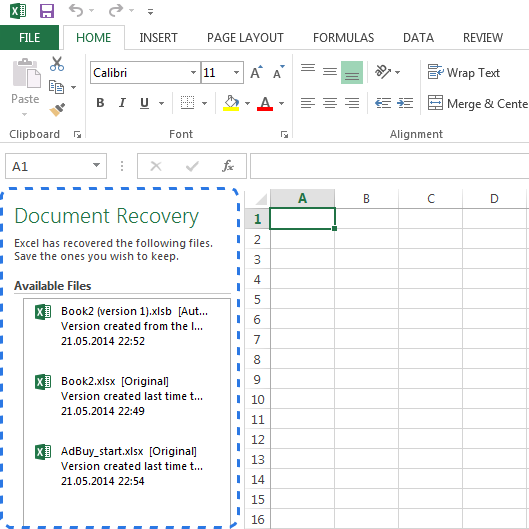
È inoltre possibile configurare le impostazioni di salvataggio automatico ( salvataggio automatico ) in Excel . Segui i passaggi per farlo:
- Vai alla scheda File > scegli Opzioni > fai clic su Salva a sinistra
- E assicurati che Salva le informazioni di salvataggio automatico ogni X minuti e contrassegna anche l’ opzione Conserva l’ultima versione salvata automaticamente se chiudo senza salvare
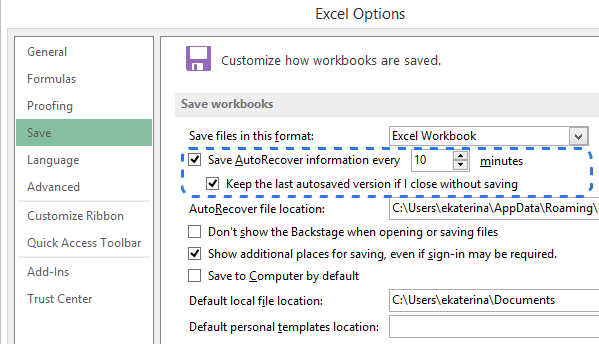
- Quindi fare clic su OK .
Tuttavia, la funzionalità di salvataggio automatico è impostata per impostazione predefinita per salvare automaticamente le modifiche ogni 10 minuti. Puoi aumentare o diminuire il periodo di tempo secondo la tua raccomandazione.
È inoltre possibile modificare il percorso del file di salvataggio automatico di Excel e specificare le eccezioni di salvataggio automatico. Queste due funzionalità di Excel sono davvero molto utili per il recupero dei dati del foglio Excel cancellato.
Bene, questi sono alcuni dei modi manuali che ti aiutano a recuperare i dati cancellati dai fogli Excel. Ma se ancora, non sei in grado di recuperare i dati di Excel, ripristinarli utilizzando l’affidabile strumento di riparazione di MS Excel.
Recupera i dati dei file Excel cancellati con lo strumento di riparazione di MS Excel:
Per recuperare i dati del foglio Excel cancellati facilmente e senza sforzo, prova lo strumento di riparazione MS Excel consigliato dai professionisti . Questo strumento consente di ripristinare facilmente tutti i file Excel corrotti inclusi i grafici, i commenti delle celle delle proprietà del foglio di lavoro e altri dati importanti .
Con l’aiuto di questo, puoi risolvere tutti i tipi di problemi, danneggiamenti, errori nelle cartelle di lavoro di Excel. Questo è uno strumento unico per riparare più file Excel in un ciclo di riparazione e recupera tutti i dati in una posizione preferita. È facile da usare e compatibile con i sistemi operativi Windows e Mac. Questo supporta tutte le versioni di Excel e la versione demo è gratuita.
Passaggi per utilizzare lo strumento di riparazione di MS Excel:
Passaggio 1 - Scarica e installa Stellar Riparazione per Excel seguendo la procedura guidata di installazione.

Passaggio 2 – Dopo l'installazione, avvia lo strumento di riparazione e sfoglia il file Excel che desideri riparare.

Passaggio 3 – Ora seleziona il file Excel che desideri riparare e fai clic sul pulsante 'Repair'.

Passaggio 4 – Attendere il completamento del processo di riparazione.

Passaggio 5 – Una volta terminato, visualizza in anteprima e verifica il file Excel riparato e premi il pulsante 'Save'.

Come Per evitare foglio di Excel perdita di dati situazione?
Bene, questi sono alcuni dei suggerimenti che ti aiuteranno a evitare importanti perdite di dati del foglio Excel come situazioni. Puoi considerare tutti questi punti come un passaggio principale verso il recupero di file Excel cancellati.
- Effettua sempre il backup dei file, cartella prima di eliminarlo.
- Utilizza il tasto “Elimina” durante l’eliminazione dei fogli Excel come se lo trovassi importante, puoi ripristinarlo facilmente dal cestino.
- Utilizzare un buon software antivirus per prevenire la corruzione dei file Excel con un virus.
- Non aggiungere file recuperati nella posizione originale in cui hai perso i file XLX.
Segui questi suggerimenti su base regolare per evitare la perdita di dati del foglio Excel e per recuperare i dati del file Excel cancellato.
Tuttavia, nel caso in cui si abbiano soluzioni alternative che si sono rivelate efficaci o domande relative a quelle presentate. Ditecelo nella sezione commenti qui sotto o potete anche visitare il nostro account Facebook e Twitter riparazione MS Excel.
In bocca al lupo….
